图老师电脑网络栏目是一个分享最好最实用的教程的社区,我们拥有最用心的各种教程,今天就给大家分享Photoshop合成暗夜光线城堡教程的教程,热爱PS的朋友们快点看过来吧!
【 tulaoshi.com - PS 】
先看效果图

新建文档800x752像素,背景白色,打开天空素材,做如下矩形选区。
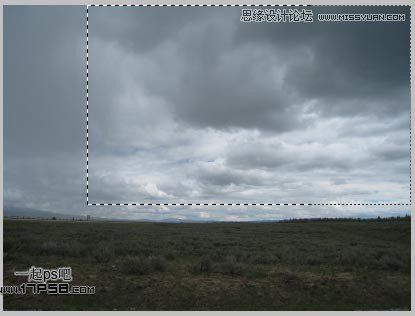
拖入文档中,位置如下。
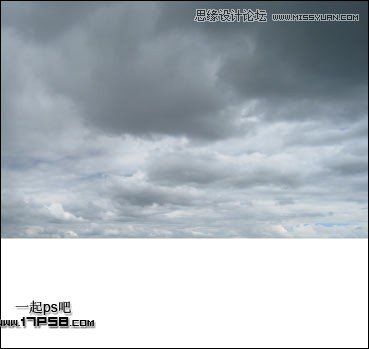
Ctrl+J复制一层,图层模式正片叠底。
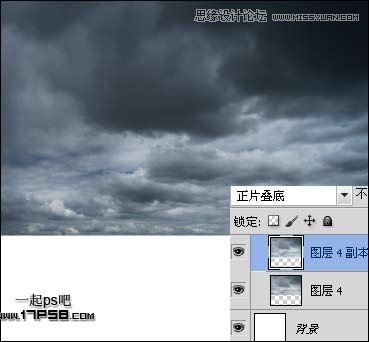
打开干裂图片,做如下矩形选区。

拖入文档中,位置如下。
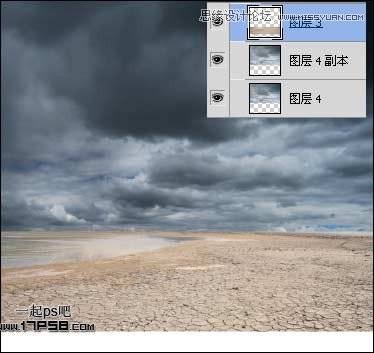
添加亮度/对比度调整层,加暗干裂图片,使之与背景明暗一致,形成剪贴蒙版。
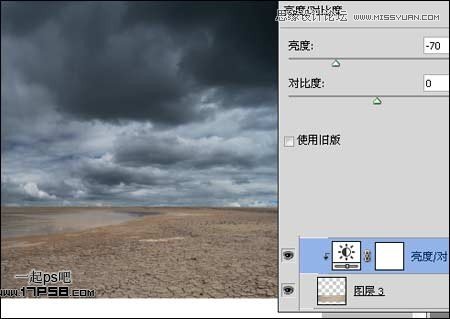
新建图层,用大口径黑色柔角笔刷涂抹干裂图片右侧,多余部分添加蒙版去除,图层不透明度50%左右,形成剪贴蒙版。

新建图层,用大口径柔角白色笔刷涂抹如下。

图层不透明度改为30%。
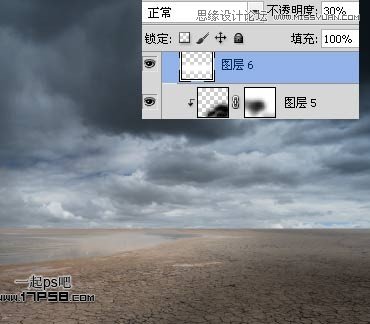
打开岩石图片,用钢笔做如下选区。

拖入文档中放于底部,ctrl+T变形。
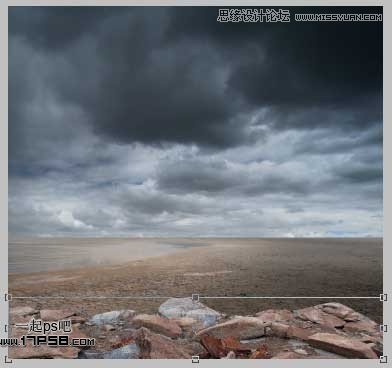
添加亮度/对比度调整层加暗,形成剪贴蒙版。
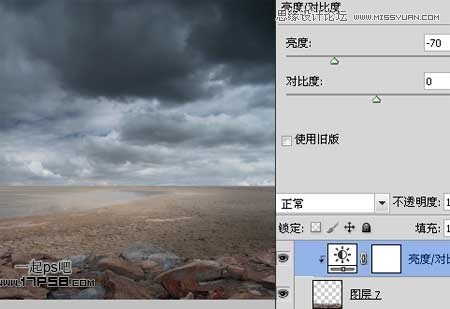
新建图层,用黑色柔角笔刷涂抹地面部分,图层不透明度适当降低。

之后把所有层群组,起名背景。打开城堡图片用钢笔抠出。

拖入文档中,位置如下。

Ctrl+T放大些。

添加蒙版用黑色笔刷涂抹,使城堡底部与地面平滑过渡。

新建图层,用不同不透明度的黑色笔刷涂抹城堡,假设光线从左侧照入,背光的部分要暗些,你懂的。

下面制作神秘之光效果,新建图层,用大口径白色柔角笔刷点一下。

图层不透明度改为30%。

新建图层,尺寸45像素柔角笔刷前景色#fffed8涂抹,效果如下。

新建图层12,继续用大口径柔角笔刷涂抹,图层不透明度改为50%。

同样方法。

同样方法画出其它光芒,靠近画面左侧的渐隐一些。

新建图层,用白色柔角笔刷涂抹刚开始涂抹的位置,然后图层不透明度改为45%。

新建图层,用黑色大口径柔角笔刷涂抹画面四周,图层不透明度改为20%,之后群组这些光效图层,起名光。

下面的工作就是添加调整层调节色度。新建纯色调整层,颜色#000218,图层模式排除,不透明度50%。

同样方法,颜色#edbb36。
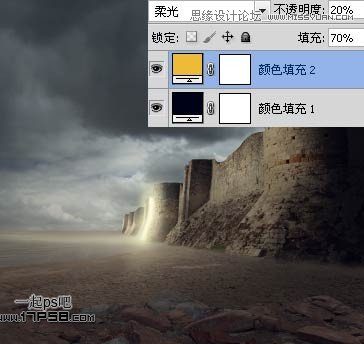
渐变映射调整层。

增加饱和度。
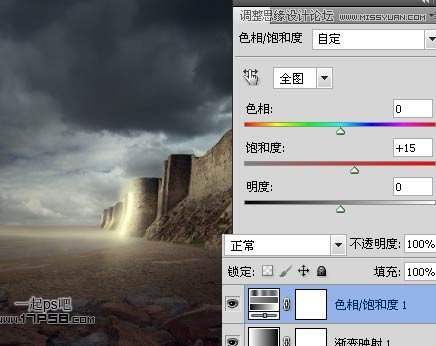
亮度/对比度调整层。
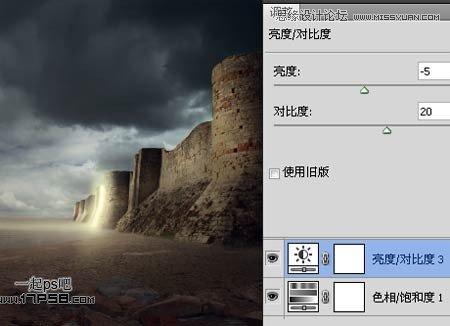
最后盖印层锐化一下,最终效果如下,本ps教程结束。

来源:https://www.tulaoshi.com/n/20160216/1568140.html
看过《Photoshop合成暗夜光线城堡教程》的人还看了以下文章 更多>>